如何在 Gmail 中添加新的电子邮件账户(连接 Bluehost 邮箱)
一旦您在 Bluehost 账户中创建了电子邮件账户,您就可以在 Gmail 中访问、管理并添加该邮箱账户,方便您的使用。将 Bluehost 邮箱账户添加到 Gmail 是一个快速且简单的过程,只需几个步骤即可完成。通过将您的邮箱账户连接到 Gmail,您可以轻松地在一个平台上管理所有邮件,享受 Google 强大邮件功能带来的便利。在本指南中,我们将引导您如何使用 POP 协议在 Gmail 中添加并设置 Bluehost 邮箱账户。
POP(邮局协议)从 Bluehost 邮件服务器检索邮件。当您使用 POP 邮件客户端检查邮件时,客户端软件会将服务器上的所有邮件下载到本地设备。下载完成后,邮件通常会从 Bluehost 服务器上删除。这意味着一旦您下载了邮件,就可以离线阅读、回复或处理邮件。
您是否曾想了解 POP 和 IMAP 协议的区别?如果是这样,我有一个很好的资源推荐给您!请查看 POP vs. IMAP 了解这两种流行邮件协议的全部信息。
在 Gmail 中添加新的电子邮件账户(连接 Bluehost 邮箱)
在 Gmail 中访问您的 Bluehost 账户
- 登录您的 Gmail 账户。
- 点击右上角的 齿轮 图标打开设置,然后点击 查看所有设置。
- 点击 账户和导入。
- 向下滚动,在 从其他账户检查邮件 下点击 添加邮件账户。
**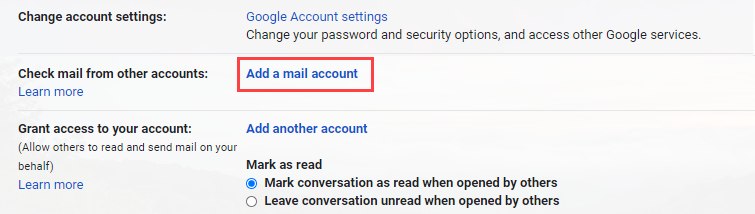
** - 输入 电子邮件地址。
如果您还未创建基于域名的邮箱,请按照“如何创建新的电子邮件账户”的步骤操作。 - 在 用户名 中输入完整的电子邮件地址。
- 输入该邮箱账户的 密码。(不知道密码?请参阅如何重置密码。)
- 输入 POP 服务器。此项取决于您是否使用 始终使用安全连接 (SSL) 选项。
- 不使用 SSL: 服务器地址为您的域名前加上 mail.
- 使用 SSL: 服务器地址为您的服务器主机名。同时,确保端口改为 995。
如果您不知道服务器主机名,请登录控制面板。左侧会有一个名为 统计信息 的部分。若有“展开统计信息”链接,请点击。主机名会显示在统计信息列表中。
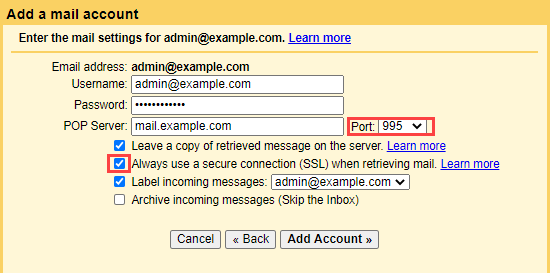
- 选择您需要的其他选项。我们建议勾选 在服务器上保留已检索邮件的副本,以便您在任何电脑上都能轻松访问邮件。
- 点击 添加账户 按钮。
发件服务器(SMTP)
- 选择 是,我希望能够以 admin@example.com 发送邮件。
- 选择是否将此地址用作别名。
请参阅 Google 的知识库文章 了解 Gmail 中别名的更多信息。 - 点击 添加账户 按钮。
- 选择 通过 example.com SMTP 服务器发送。
- 输入 SMTP 服务器。
- 不使用 SSL: 服务器地址为您的域名前加上 mail.
- 使用 SSL: 服务器地址为您的服务器主机名。若不知主机名,请登录控制面板,左侧找到 统计信息 部分,点击“展开统计信息”链接(如有),主机名会显示在列表中。
- 输入完整的电子邮件地址作为 用户名。
- 输入您的邮箱账户 密码。
- 选择 端口 25(非 SSL) 或 465(SSL)。
- 点击 添加账户。
总结
通过 POP 协议将您的 Bluehost 邮箱账户添加到 Gmail,您可以简化邮件管理,同时利用 Google 强大的邮件功能,包括 Google Workspace。此过程允许您将所有邮件通信集中到 Gmail 平台,方便访问和组织邮件。通过 POP 配置,邮件会从 Bluehost 邮件服务器下载到 Gmail,且可选择在服务器上保留副本,确保您能在任何电脑上访问邮件。按照提供的简单步骤,您即可将 Bluehost 邮箱账户成功添加到 Gmail,实现统一高效的邮件处理方式。